电脑如何查显卡 如何检测自己电脑的显卡性能
更新时间:2024-04-24 12:10:54作者:xtyang
在如今数字化时代,电脑已经成为我们生活中不可或缺的工具,而在电脑的硬件设备中,显卡是至关重要的一部分,它直接影响着电脑的性能和运行效果。如何查看自己电脑的显卡信息?如何检测电脑的显卡性能?这些问题困扰着许多电脑用户。接下来我们将介绍一些简单的方法,帮助大家快速了解自己电脑的显卡情况,以及如何评估其性能水平。愿本文能为您提供一些帮助。
操作方法:
1.首先,我们在自己的电脑桌面上。找到“此电脑”,然后点击右键选择属性。
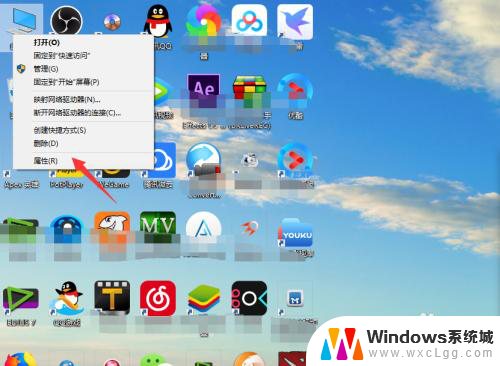
2.在属性中,我们选择“控制面板主页”。
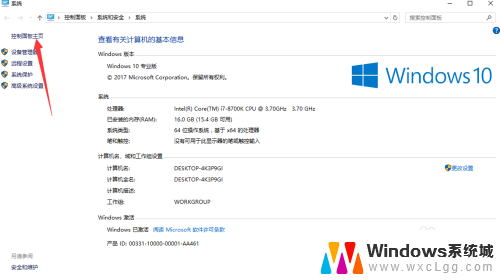
3.然后将右上方的查看方式,由类别修改为大图标。
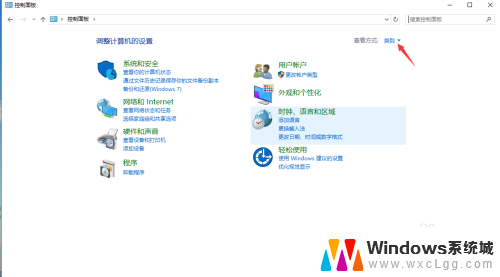
4.然后我们可以看到非常多的电脑的设置,我们选择“NVIDIA控制面板”。如图示。
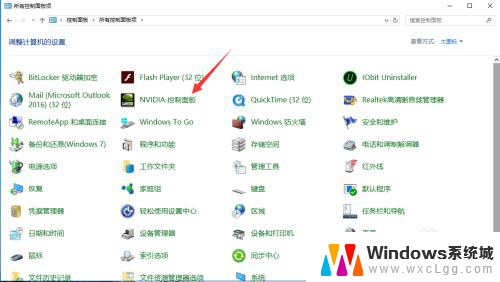
5.进入NVIDIA控制面板之后,我们点击左下角的系统消息。
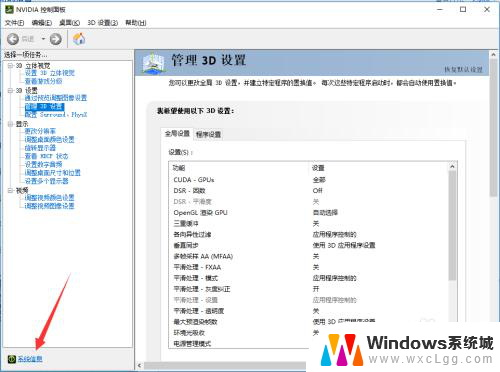
6.进入这个系统信息之后,我们就可以看到相信的显卡信息了。 可以看到小编的显卡是“GeForce GTX 1070 Ti”,右边是这个显卡的详细细节。
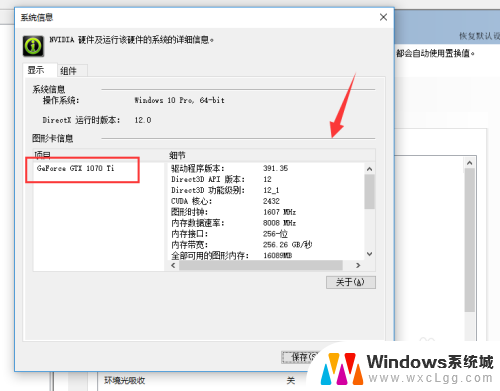
7.我们可以点击保存,将信息全部保存下来,方便观看。
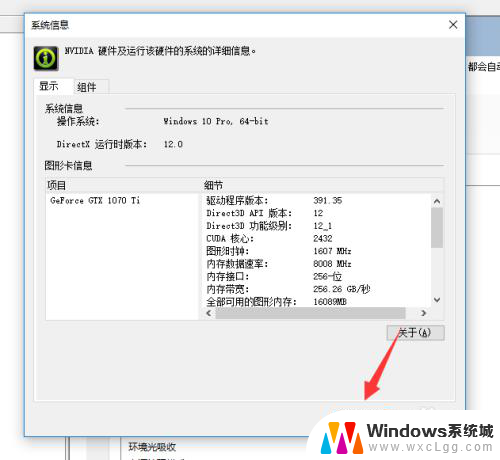
8.保存完成之后,我们直接打开,就可以看到这个显卡的详细信息了。

以上就是电脑如何查显卡的全部内容,有需要的用户可以按照以上步骤操作,希望对大家有所帮助。
- 上一篇: wps幻灯片在哪里 wps幻灯片在哪里下载
- 下一篇: wps二级路没有缩进 wps二级路缩进设置方法
电脑如何查显卡 如何检测自己电脑的显卡性能相关教程
-
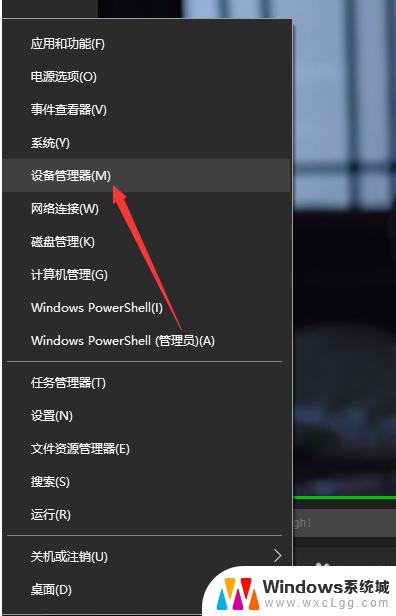 怎么知道电脑显卡 怎么查看自己电脑的显卡型号
怎么知道电脑显卡 怎么查看自己电脑的显卡型号2024-06-15
-
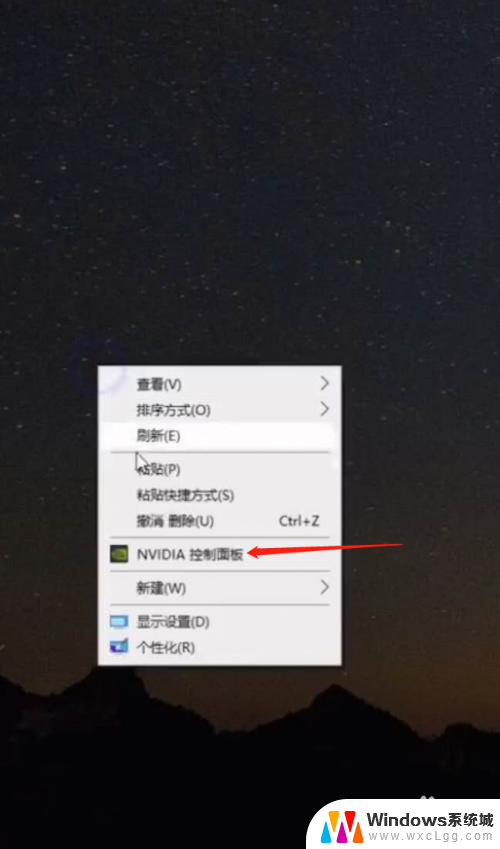 怎么设置电脑显卡高性能模式 如何设置显卡的性能模式
怎么设置电脑显卡高性能模式 如何设置显卡的性能模式2024-04-09
-
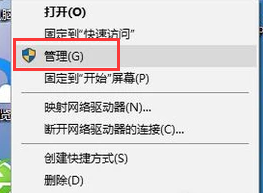 怎么看自己电脑声卡 如何查看自己电脑的声卡型号
怎么看自己电脑声卡 如何查看自己电脑的声卡型号2024-04-13
-
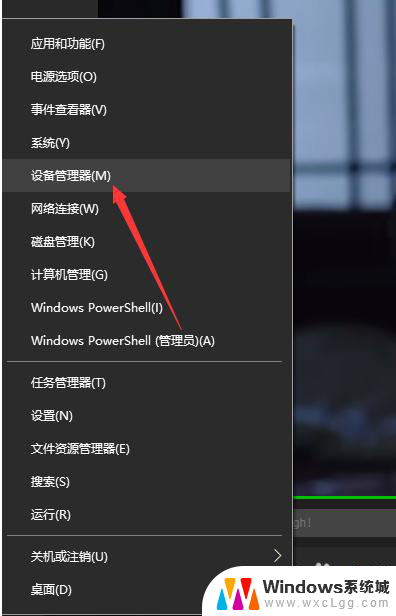 电脑从哪里看显卡 怎么查看自己电脑的显卡型号
电脑从哪里看显卡 怎么查看自己电脑的显卡型号2024-07-18
-
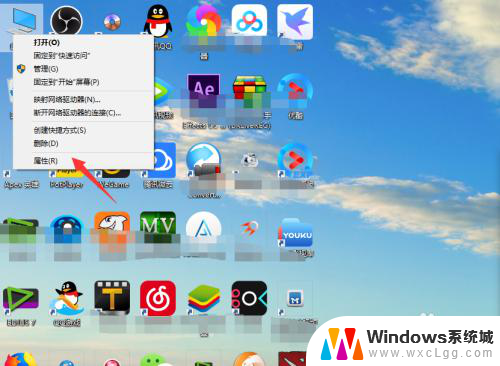 如何查找电脑显卡 如何查看电脑显卡型号
如何查找电脑显卡 如何查看电脑显卡型号2024-06-01
-
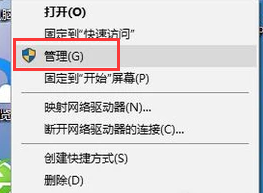 查找电脑声卡 如何查看自己电脑的声卡型号
查找电脑声卡 如何查看自己电脑的声卡型号2024-08-31
电脑教程推荐
- 1 固态硬盘装进去电脑没有显示怎么办 电脑新增固态硬盘无法显示怎么办
- 2 switch手柄对应键盘键位 手柄按键对应键盘键位图
- 3 微信图片怎么发原图 微信发图片怎样选择原图
- 4 微信拉黑对方怎么拉回来 怎么解除微信拉黑
- 5 笔记本键盘数字打不出 笔记本电脑数字键无法使用的解决方法
- 6 天正打开时怎么切换cad版本 天正CAD默认运行的CAD版本如何更改
- 7 家庭wifi密码忘记了怎么找回来 家里wifi密码忘了怎么办
- 8 怎么关闭edge浏览器的广告 Edge浏览器拦截弹窗和广告的步骤
- 9 windows未激活怎么弄 windows系统未激活怎么解决
- 10 文件夹顺序如何自己设置 电脑文件夹自定义排序方法